情報カードの表示
いずれかのマップでデバイスアイコンを選択すると、デバイス情報カードが表示されます。
[マイネットワーク] マップを表示しているとき、カードには、デバイスの ID、ステータス、ロール、属性、グループメンバーシップ、および割り当てられているモニタに関する詳しい情報が表示され、マップビューを妨げることはありません。また、[デバイスのプロパティ] (![]() )、[デバイスのステータス] (
)、[デバイスのステータス] (![]() )、および [デバイスモニタの設定] (
)、および [デバイスモニタの設定] (![]() ) の各インターフェイスにアクセスするためのコントロールや、デバイス管理に関する基本的な操作を実行する (
) の各インターフェイスにアクセスするためのコントロールや、デバイス管理に関する基本的な操作を実行する (![]() ) ためのコントロールも表示されます。このマップ上で複数のデバイスを選択すると、このインターフェイスは、グループ管理アクションのドロップダウンメニューを表示するようになります。このメニューからアクションを選択すると、選択されている各デバイスに対してそのアクションが実行されます。
) ためのコントロールも表示されます。このマップ上で複数のデバイスを選択すると、このインターフェイスは、グループ管理アクションのドロップダウンメニューを表示するようになります。このメニューからアクションを選択すると、選択されている各デバイスに対してそのアクションが実行されます。
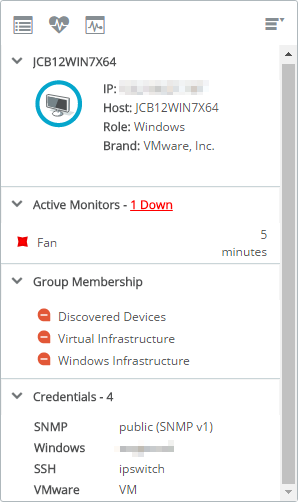
[検出されたネットワーク] マップを表示している場合、カードにはデバイスに関する情報が表示されますが、その詳細レベルはそのデバイスが WhatsUp Gold によって現在監視されているかどうかと、検出スキャン中にどの程度のデータが収集されたかによって異なります。また、選択されているデバイスを非表示にする (![]() )、削除する (
)、削除する (![]() )、または再スキャンする (
)、または再スキャンする (![]() ) ためのコントロールと、監視を開始または更新するためのボタンも表示されます。[監視を開始] をクリックすると、選択されているデバイスが [マイネットワーク] マップに追加されます。このマップビューで複数のデバイスが選択されている場合は、選択したデバイスの非表示、削除、再スキャン、監視の開始/更新を同時に実行できます。
) ためのコントロールと、監視を開始または更新するためのボタンも表示されます。[監視を開始] をクリックすると、選択されているデバイスが [マイネットワーク] マップに追加されます。このマップビューで複数のデバイスが選択されている場合は、選択したデバイスの非表示、削除、再スキャン、監視の開始/更新を同時に実行できます。
